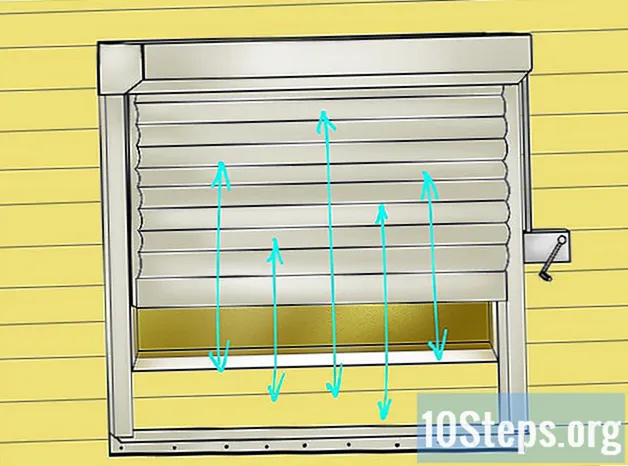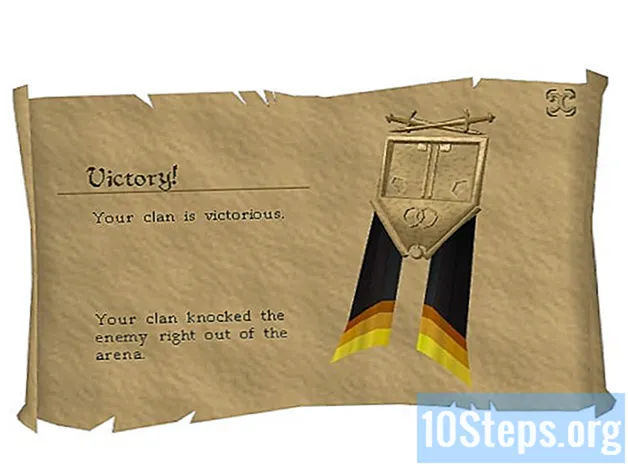Content
Pot ser complicat trobar un fitxer al sistema operatiu Linux, sobretot si no sabeu com navegar-lo bé. La millor manera d’accedir als seus directoris és mitjançant diverses ordres de terminal; millorar-los us pot proporcionar un control complet sobre els fitxers. Aquestes ordres són molt més precises que les cerques senzilles d'altres sistemes operatius.
Passos
Mètode 1 de 3: utilitzant l'ordre "find"
Cerqueu el fitxer per nom. Aquesta és la funció de cerca més bàsica que podeu realitzar; per fer-ho, utilitzeu l'ordre trobar. Introduïu-lo a continuació per cercar resultats al directori i als subdirectoris.
- Usar -nom en lloc de -nom ignora si la cerca s'ha fet amb majúscules o no. Per altra banda, -nom només trobareu el fitxer escrit exactament tal com es va cercar.

Definiu l'inici de la cerca al directori arrel. Per cercar a tot el sistema, afegiu el modificador /, informant l'ordre trobar per buscar a tots els directoris, començant per l'arrel.- També hi ha una manera de començar a cercar en un directori determinat; simplement substituïu el fitxer / a través del camí del directori, com ara / home / luiz.
- Ús . en lloc de / per obligar a fer la cerca només al directori i als subdirectoris actuals.

Utilitzeu l'asterisc.* per cercar qualsevol cosa que coincideixi amb la part de termes de cerca. L’asterisc * és útil per trobar un fitxer el nom complet del qual no conegueu, o si voleu trobar tots els elements d'una extensió específica.- La cerca anterior mostrarà tots els fitxers ".conf" a la carpeta Luiz de l'usuari i als seus subdirectoris.
- També serveix per trobar tot el que coincideixi amb una part del nom del fitxer. Per exemple: si teniu diversos documents relacionats amb wikiHow, podeu trobar-los tots escrivint " * wiki *".
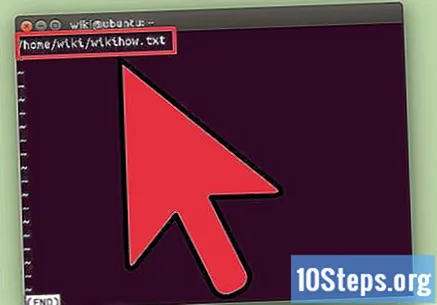
Feu que els resultats de la cerca siguin més fàcils de gestionar. Tenir molts resultats pot dificultar la cerca del que voleu. Utilitzeu el personatge | de manera que s’envien al filtre “menys”. D’aquesta manera, podreu navegar i separar els resultats amb més facilitat.
Cerqueu tipus específics de resultats. Es poden utilitzar els següents modificadors per definir el tipus de cerca: fitxers normals (f), directoris (d), enllaços simbòlics (l), dispositius de caràcters (ç) i bloquejar dispositius (B).
Filtra els resultats de la cerca per mida. Si teniu molts fitxers amb noms similars, però ja sabeu la mida del que esteu cercant, podeu filtrar-los per aquest paràmetre.
- Amb aquesta ordre, només es mostraran resultats superiors a 50 MB. Ús + o bé - per definir si les coincidències han de ser més grans o més petites que la variant introduïda. Si no ho fas + o bé -, es cercaran fitxers que tinguin aquesta mida.
- Podeu filtrar per bytes (ç), kilobytes (k), megabytes (M), gigabytes (G), o blocs de 512 bytes (B). L'indicador de mida distingeix entre majúscules i minúscules.
Utilitzeu operadors booleans per combinar filtres de cerca. Utilitzeu operadors -i, -o i -no per combinar diferents tipus de cerca en una sola.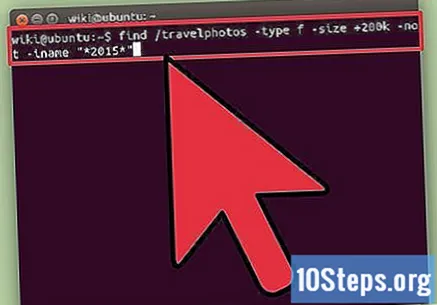
- Aquesta ordre mostrarà fitxers al directori "fotosviagem", de més de 200 KB, però que no tinguin el nom "2015".
Cerqueu articles per propietari o permisos. Limiteu la cerca per trobar un fitxer determinat per a un usuari (o que tingui determinats permisos).
- Amb els exemples anteriors, cercareu els usuaris, els grups i els permisos introduïts. També podeu ometre "nom de fitxer" perquè es mostrin totes les persones que coincideixin amb aquest tipus. Per exemple, find / -perm 777 donarà lloc a tots els elements amb 777 permisos (sense restriccions).
Combineu ordres per realitzar accions quan es troben fitxers. És possible unir-se a trobar amb altres ordres perquè pugueu executar-les en els elements retornats per la cerca. Separeu el fitxer trobar i el segon comandament amb la "bandera" -exec i acabar la línia amb {} ;
- Aquí es buscarà el directori actual (així com tots els subdirectoris), mostrant resultats amb 777 permisos; poc després, el comandament chmod canviarà els permisos a 755.
Mètode 2 de 3: mitjançant l'ordre "localitzar"
Instal·leu la funció.localitzar. Aquesta ordre és molt més ràpida que la trobar, ja que funciona a partir d'una base de dades de la seva estructura de fitxers. No totes les distribucions de Linux vénen amb el localitzar instal·lat, escriviu les ordres següents per realitzar la instal·lació:
- Entra sudo apt-get update i premeu ↵ Introduïu.
- Podeu instal·lar-lo a Debian i Ubuntu de la següent manera: escriviu sudo apt-get install mlocate i premeu ↵ Introduïu. Si localitzar ja està instal·lat, veureu el missatge que indica que la versió més recent ja està instal·lada.
- A Arch Linux, utilitzeu el gestor de paquets "pacman": pacman -S mlocate
- Per a Gentoo, utilitzeu "emerge": surt el mlocat
Actualització. la base de dades localitzar. Aquesta ordre no podrà trobar res si la base de dades no s'ha construït i actualitzat. El procés es fa automàticament i cada dia, però també es pot fer manualment. És necessari si voleu començar a utilitzar el fitxer localitzar just a temps.
- escriu-lo sudo actualitzatb i premeu ↵ Introduïu.
Utilitzar el .localitzar per fer cerques senzilles. L'ordre és ràpid, però no ofereix tantes opcions quan el fitxer trobar. Tanmateix, la cerca bàsica de fitxers funciona de la mateixa manera que trobar.
- Amb aquesta ordre, fitxers amb l'extensió .webp. El caràcter "comodí" * funciona exactament de la mateixa manera que a trobar.
- Igual que a trobar, El -i ignora si les lletres de resultat són majúscules o minúscules.
Limiteu les coincidències de cerca. Quan s’obtenen molts resultats, utilitzeu l’opció -n per delimitar-los, depenent del nombre de resultats que vulgueu veure.
- Amb aquesta ordre, només es mostraran els primers 20 resultats de la cerca.
- També podeu utilitzar | de manera que els resultats s’envien al filtre menys facilitant la navegació.
Mètode 3 de 3: cerca de text a fitxers
L'ordre.grep es pot utilitzar per cercar cadenes de text als fitxers. Quan busqueu un element amb una frase o una cadena determinades, aquesta és la millor opció. Un exemple bàsic de grep El següent és:
- L'ordre -r fa que la cerca sigui "recursiva", realitzada al directori actual (i a tots els subdirectoris), buscant elements que tinguin els termes de cerca definits.
- Amb l’operador -i, la cerca no distingirà entre majúscules i minúscules. Per distingir entre majúscules i minúscules, ometeu-lo.
Retalla més text. En realitzar la cerca grep com a l'exemple anterior, veureu el nom del fitxer juntament amb el text que heu cercat ressaltat. Podeu amagar-lo de manera que només es mostrin els noms i els camins; utilitzeu l'ordre següent:
Amaga els missatges d'error. L'ordre grep mostrarà un error en intentar accedir a les carpetes sense els permisos correctes o en trobar carpetes buides. Amb / dev / null, els errors no apareixeran als resultats.